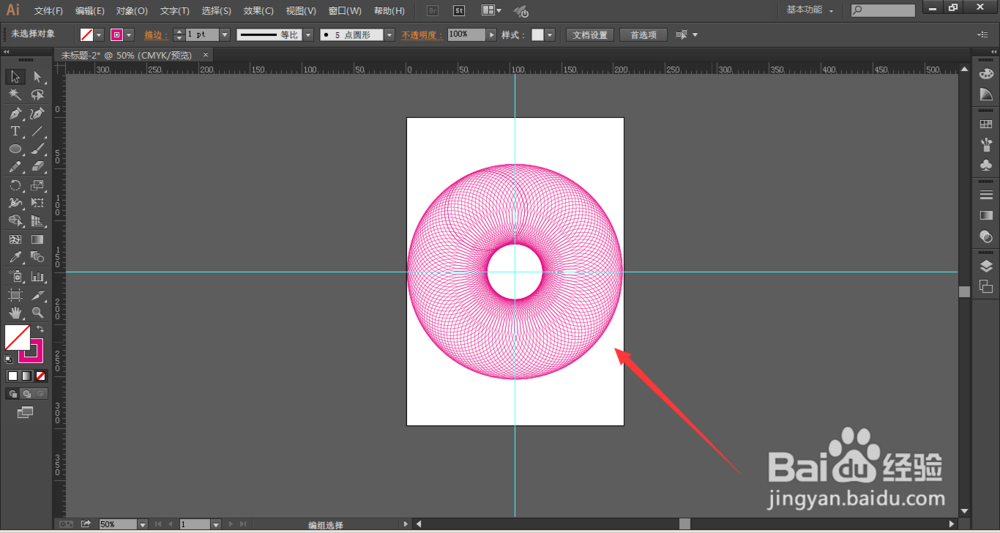1、打开Illustrator软件,新建一个画布,大小自己随意设置即可。
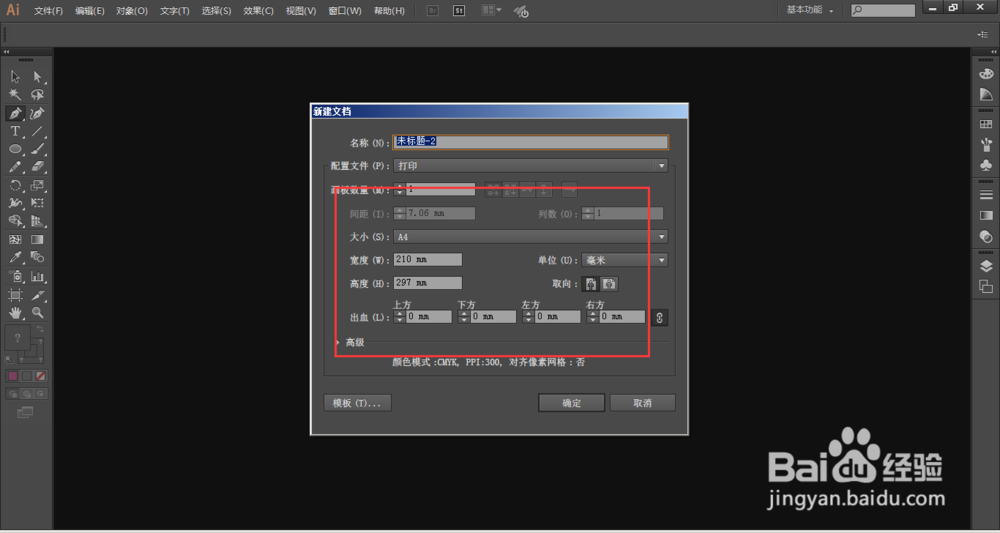
2、在文档中,拖两根参考对齐中心
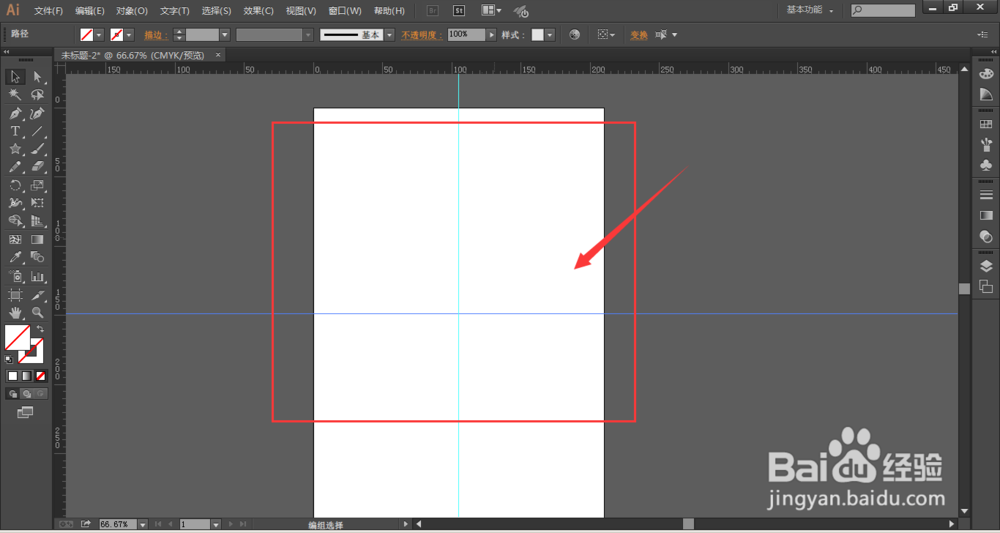
3、选择椭圆工具,将填充关闭,只开启描边,将描边设置一个颜色
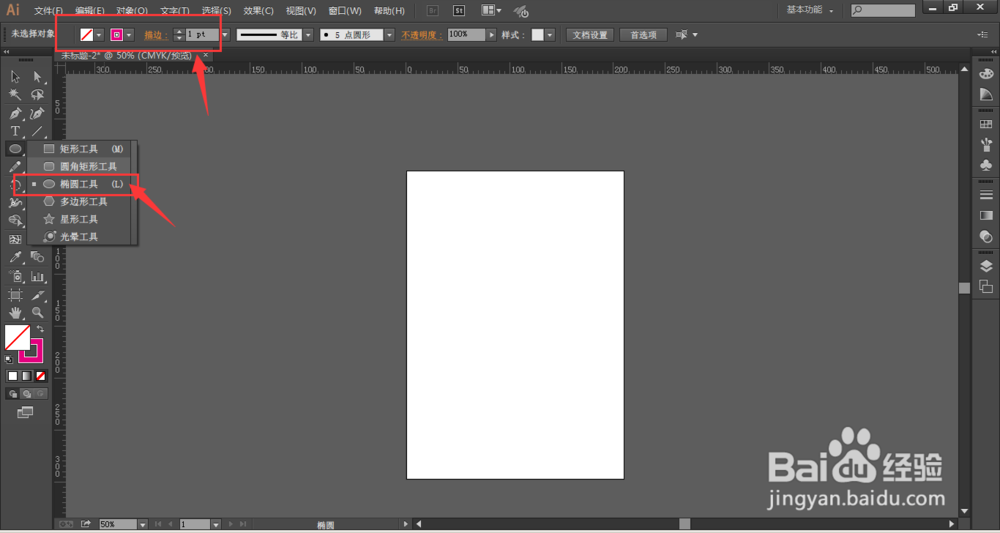
4、在画布中作出一个圆形
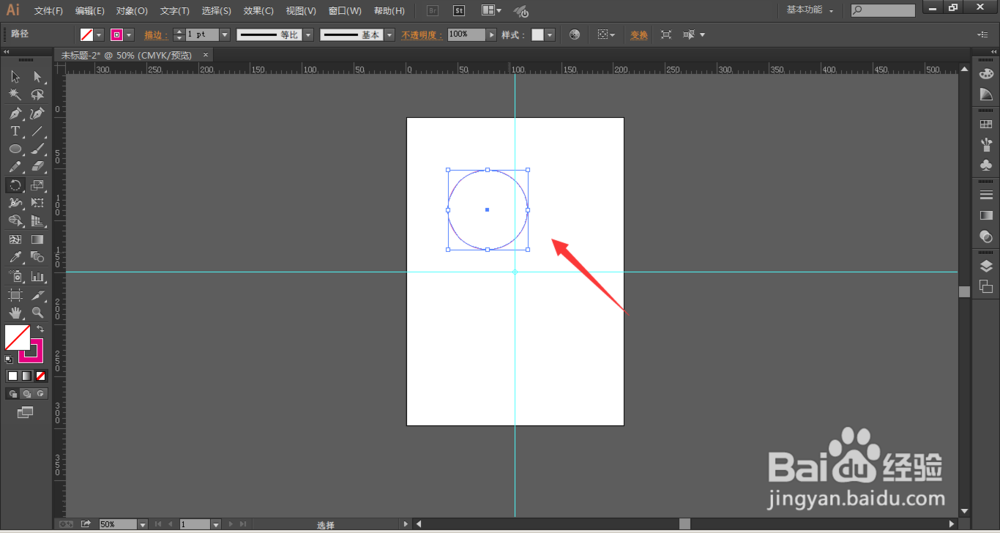
5、选择旋转工具
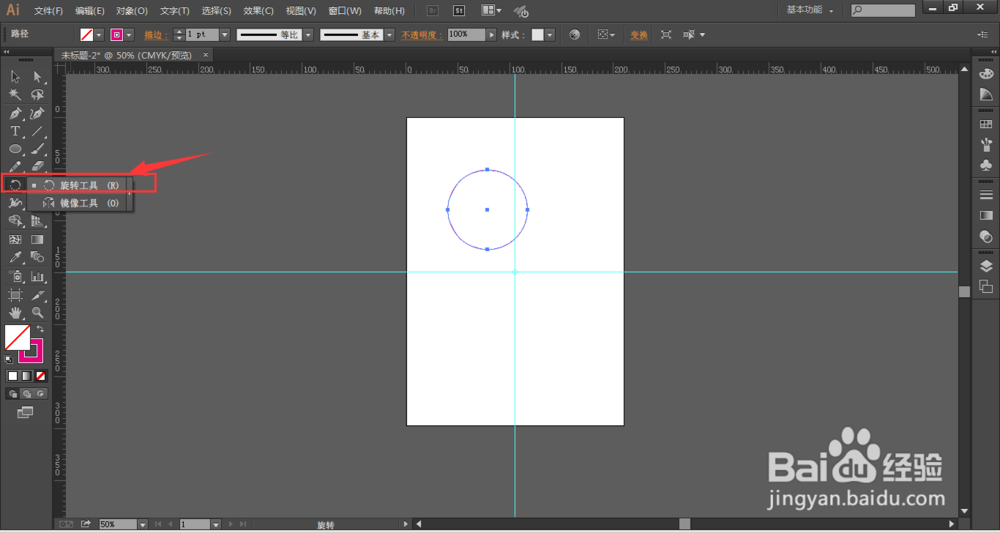
6、在中心位置,按住alt键点击,调出旋转属性栏,将角度设置为-3,选择复制。
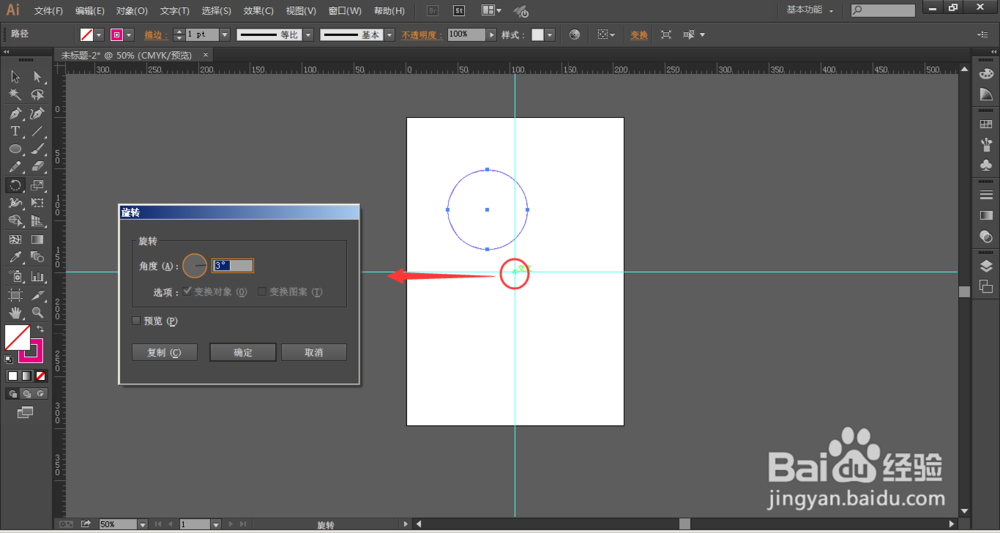
7、这样在画布中绘制出了第二个圆形。
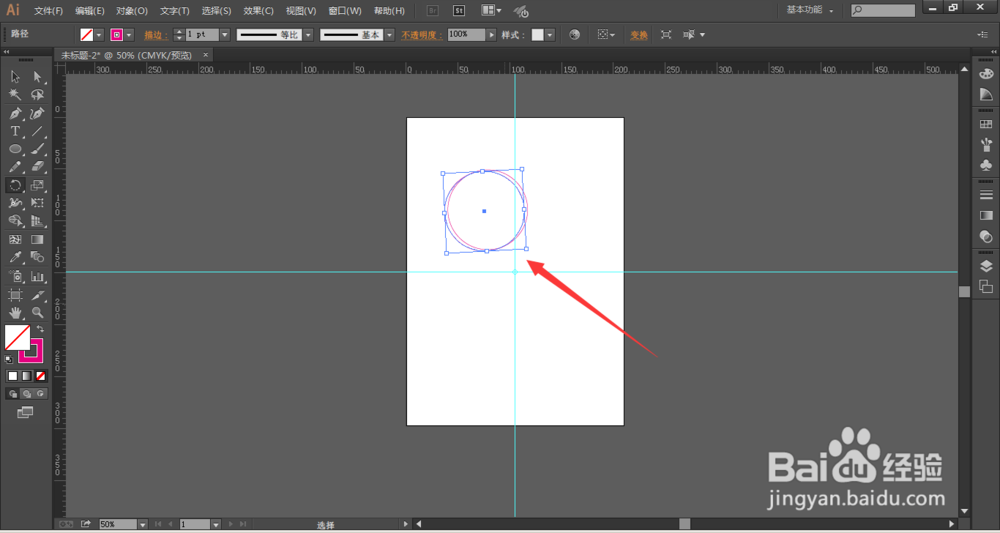
8、按Ctrl+D,连续复制,作出多个圆环
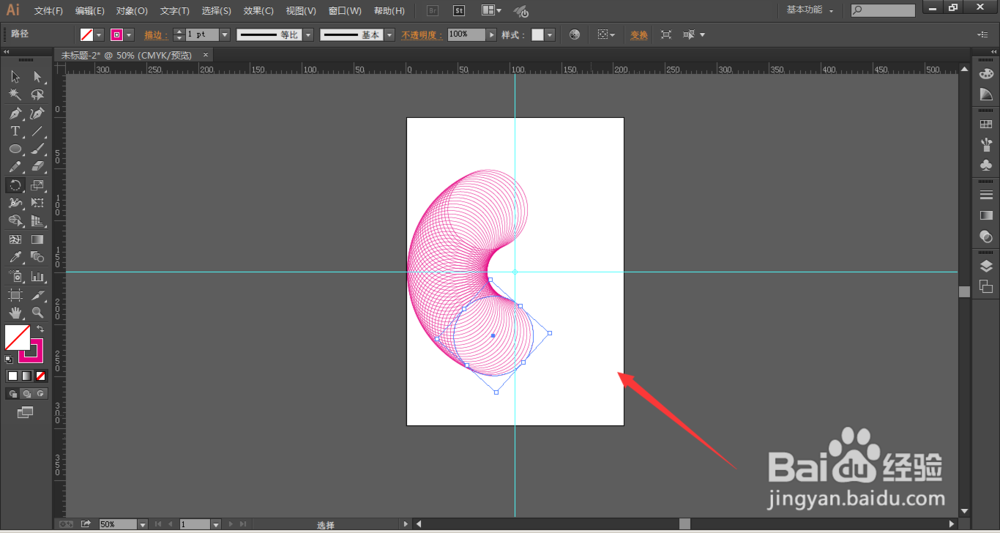
9、当圆环旋转一圈后,最后效果出现
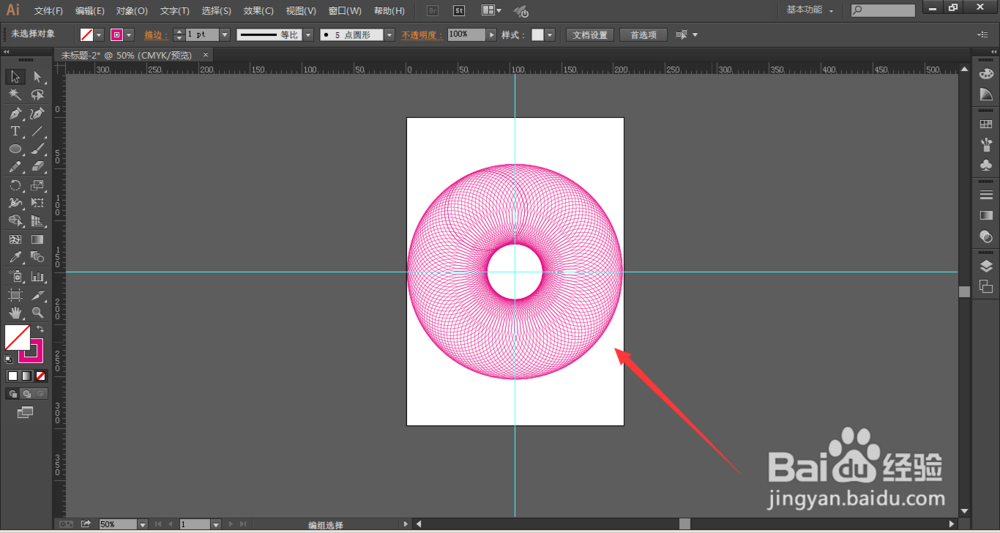
1、打开Illustrator软件,新建一个画布,大小自己随意设置即可。
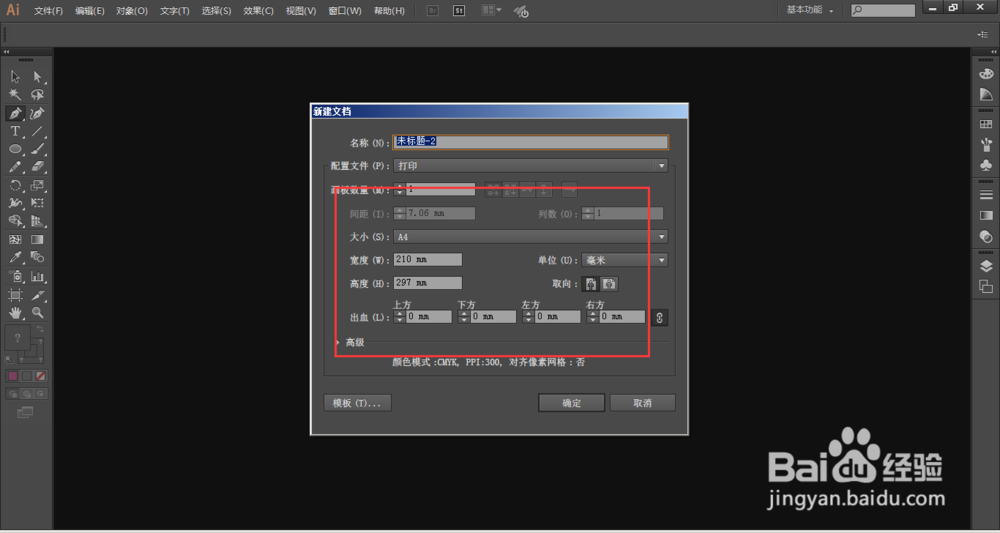
2、在文档中,拖两根参考对齐中心
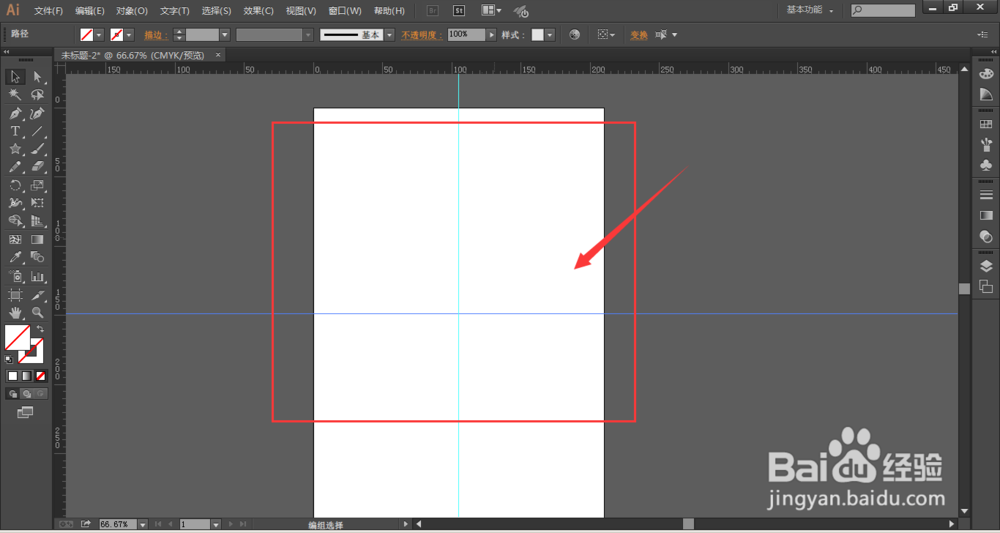
3、选择椭圆工具,将填充关闭,只开启描边,将描边设置一个颜色
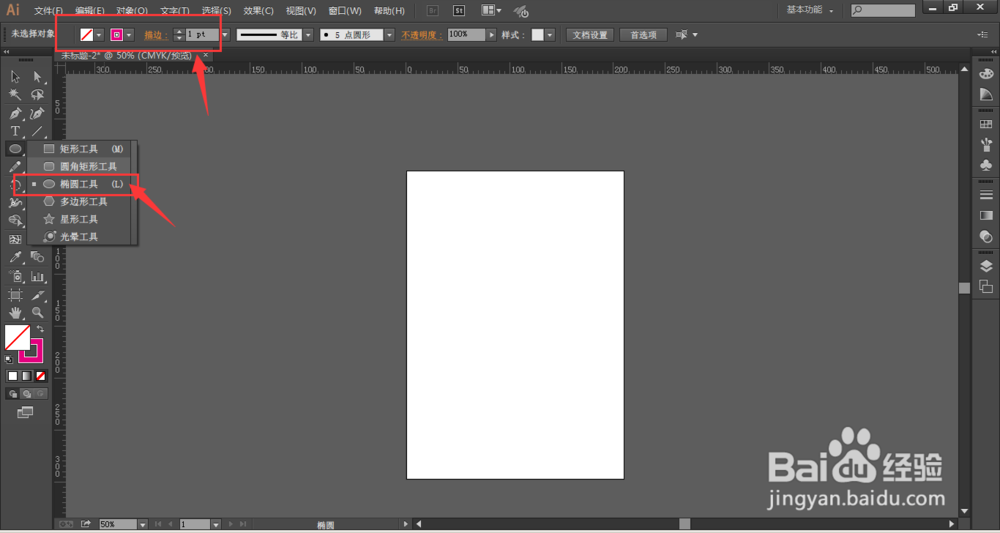
4、在画布中作出一个圆形
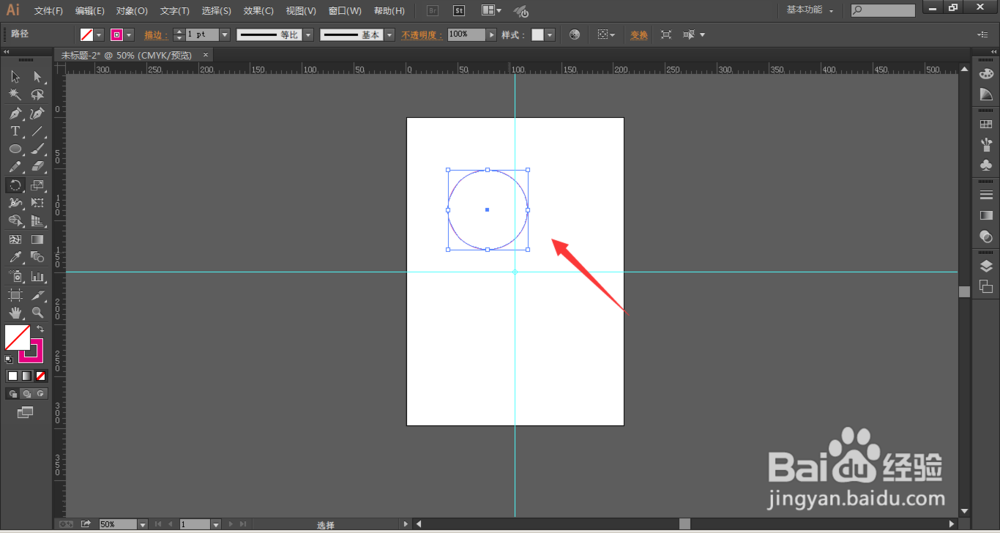
5、选择旋转工具
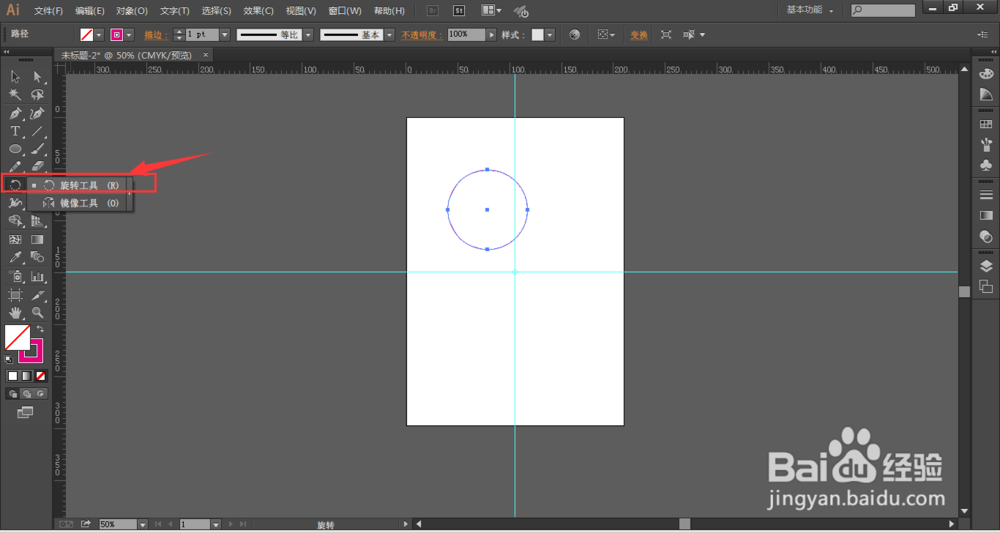
6、在中心位置,按住alt键点击,调出旋转属性栏,将角度设置为-3,选择复制。
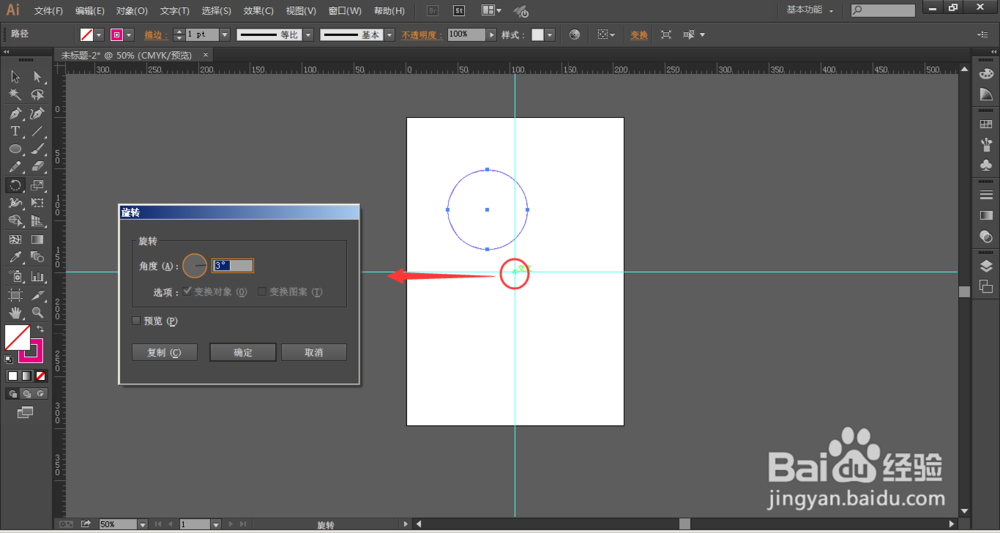
7、这样在画布中绘制出了第二个圆形。
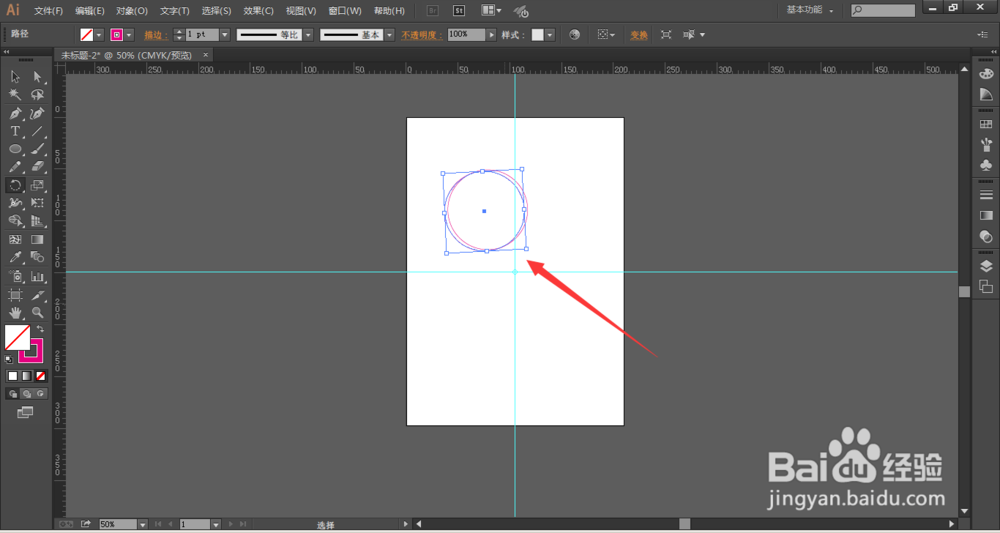
8、按Ctrl+D,连续复制,作出多个圆环
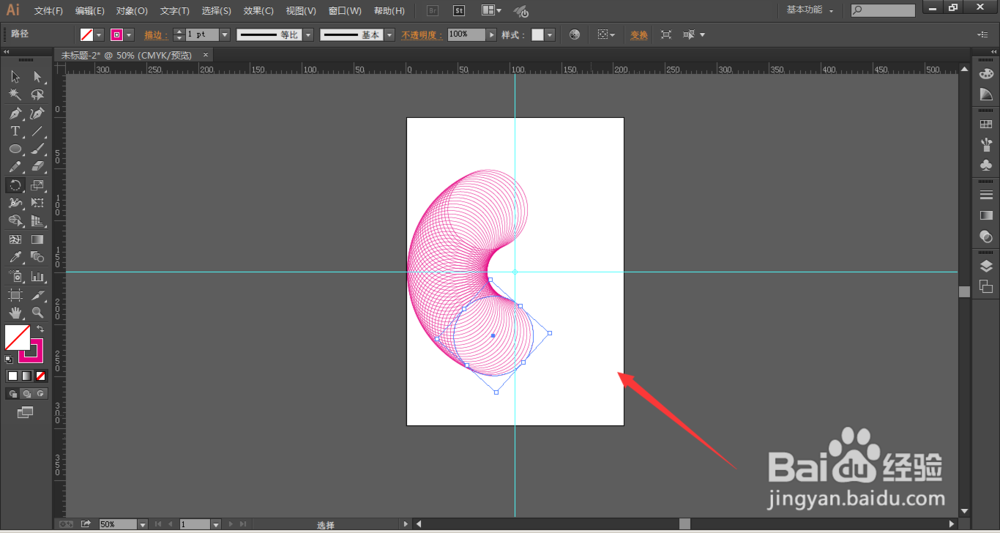
9、当圆环旋转一圈后,最后效果出现